Hogyan lehet helyesen konfigurálni az IPTV Player KODI -t az Androidon

- 807
- 205
- Bíró Barnabás
Az IPTV technológia átadja a televízió megalapozott megértését, és a felhasználóknak egy teljesen más, modern TV -műsor formátumát kínálja a Networks -en az IP protokollon. Az interaktív TV megvalósítása lehetővé teszi, hogy gyakorlatilag korlátlan számú csatornát nézzen meg, míg egy eszköz jelenlétét jelenti az internethez csatlakoztatva, amely számítógép, TV lehet intelligens TV -funkcióval, előtaggal vagy más eszközzel , valamint egy ráhelyezett lejátszó és a megtekintésre szolgáló televíziós csatornák betöltött listája.
Az IPTV megtekintéséhez az egyik legjobb szoftver eszköz a KODI, gyakran az Android TV -dobozok előre telepítik, de a TV -koncentrumokhoz való hozzáférés megszerzéséhez konfigurálnia kell a szoftvert. Könnyű ezt megtenni, és még egy tapasztalatlan felhasználó is képes megbirkózni a feladattal.

A Kodi Médiaközpont előnyei
A Kodi egy nyílt forráskódú médiaközpont, amelynek célja a különféle videoformátumok, audio, fotók stb. Tartalmának reprodukálására szolgáló központja., Az online TV és a műsorszóró szervezetek megtekintése. A Kodi Cross -Platform lejátszót különböző eszközökre (a számítógépekkel kezdve, az okostelefonokkal végződő) különféle operációs rendszereken, például Windows, Mac, Linux, iOS, Android (kezdve a 4. verzióval kezdve telepíthetők (a 4. verzióval kezdve).2), valamint a Raspberry Pi. A KODI reprodukciós opció mellett számos más lehetőséget is kínál, amelyek hasznosak lesznek a felhasználó számára.
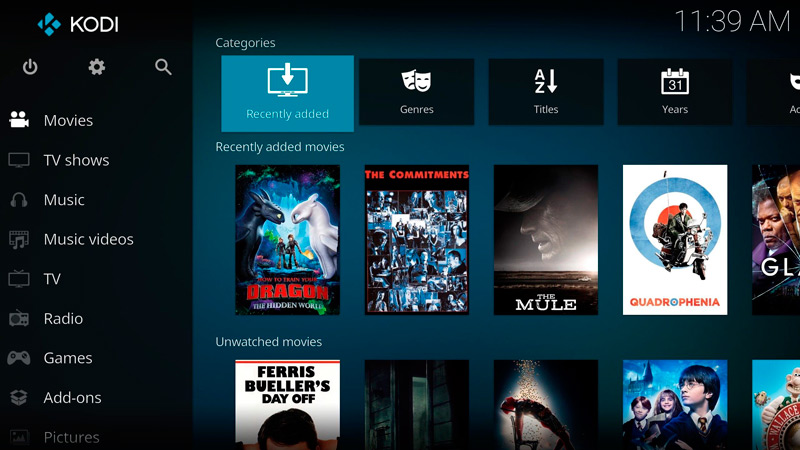
A médialejátszó előnyei között:
- A népszerű platformok támogatása.
- Kiváló optimalizálás, alkalmazás teljesítménye.
- Kényelmes, intuitív felület.
- A vezérlő kényelme, függetlenül az eszköz típusától (lehetséges a billentyűzet, az egér vagy a távirányító használatával).
- Beépített webszerver jelenléte.
- Számos népszerű fájlformátum támogatása (FLAC, AAC, WAV, WMA, OGG, MP3, MOV, Divx, XVID, JPG, JPEG, BMP, GIF és még sokan mások).
- Dolgozzon az M3U, PLS, WPL és IMG, ISO, Bin, Cue, NRG lemezek lejátszási listáival.
- A televíziós műsorok felvételének lehetősége.
- A tartalomgyűjtemények hatékony kezelése, különböző tartalommal, merev lemezen, külső meghajtókon, sőt az interneten vagy a helyi hálózaton is elhelyezve.
- Teljes információt nyújtva a médiáról.
- Rugalmas beállítások.
- A szoftver képességek bővítésének lehetősége a pluginok telepítésével.
Mint láthatja, a Kodi-val az ip-televízió megtekintése mellett sok további eszközt kap a munkához és a szórakozáshoz, így a szoftver minden bizonnyal hasznos lesz, és megérdemli a figyelmet, valamint a készülékén lévő helyeket.
Hol lehet letölteni és hogyan kell telepíteni
Még akkor is, ha a médialejátszót nem állítják elő az eszközön, semmi sem akadályozza meg a Kodi használatát, és önmagában is elhelyezi. A szoftvert szabadon terjesztik, letöltheti a hivatalos webhelyről vagy más bevált forrásokról. Semmi új és szokatlan a telepítési fájl letöltésének vagy a lejátszó telepítésének folyamatában az eszközön.
Mindent ugyanazon elv szerint hajtanak végre, mint más alkalmazások esetében. A telepítőmester mindent megtesz, és csak a fellépést kell megerősítened, ha elfogadja a feltételeket.
Letöltheti a kodi -t:
- A hivatalos oldalról https: // kodi.TV/Letöltés.
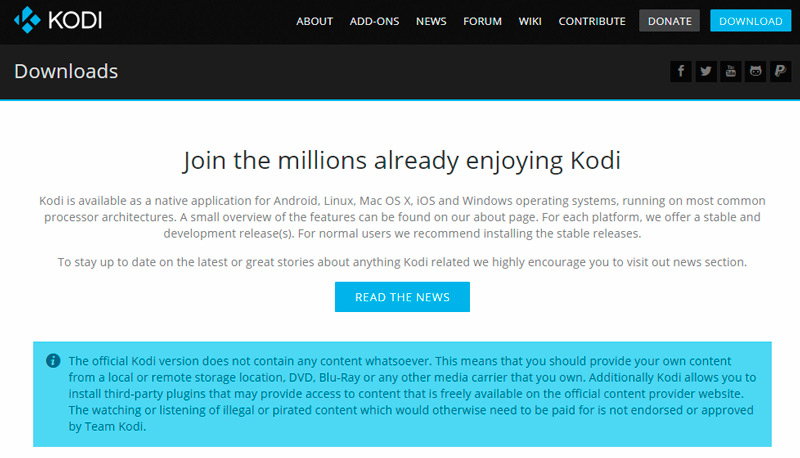
- A hivatalos alkalmazásokból a Microsoft Store és a Google Play Market tárolása.
- Más bevált hálózati forrásokból.
Folytathatja a szoftver letöltését mind a használt böngészőn, mind az alapértelmezett eszközökön elérhető alkalmazási üzletekben. Ha nem talál programot az Android TV App Store -ban, akkor először telepítenie kell egy olyan böngészőt, amelybe lép a hivatalos erőforráshoz, és töltse le a fájlt, valamint egy fájlkezelőt a letöltött fájlhoz való hozzáféréshez. A Kodi Player akár az Xbox játékkonzolra is telepíthető, mert a szoftver elérhető a Microsoft Store -ban.
Könnyű frissíteni a telepített alkalmazást. Az új verziót egyszerűen az előző tetejére helyezik, majd a kodi frissül, és a média szöveges fájljai ugyanabban a helyen maradnak.
Hogyan telepítsük az oroszot Kodi -ban
Letöltheti a kodi -t oroszul, de ha az interfész angolul van, akkor nem lesz nehéz megváltoztatni. Az eljárás befejezése után sokkal kényelmesebb lesz az alkalmazással dolgozni.
Hogyan lehet létrehozni oroszul:
- A főmenüből beállításokra alakulunk, amelyekre rákattintunk a Gear ikonra.
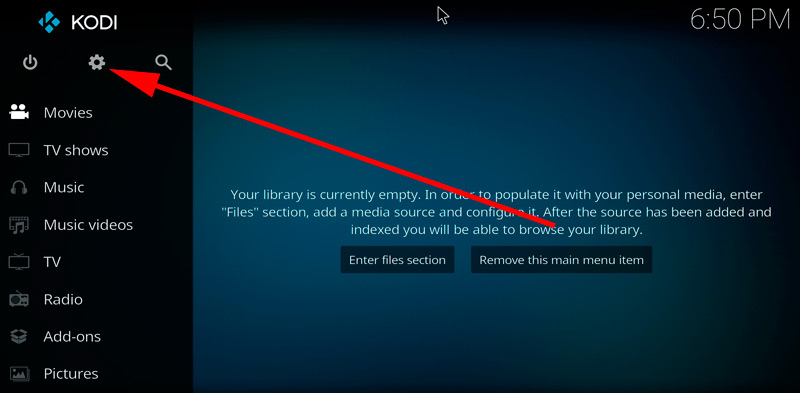
- A "Interfész beállítás", majd a "Regionális" fülre lépünk.
- A "Nyelv" sorban az "orosz" listában válasszuk ki. Hasonló műveleteket hajtunk végre a billentyűzethez.
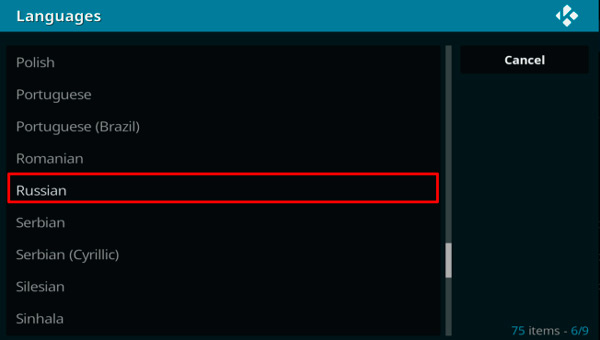
- Ha a nyelvek listáján nincs orosz, akkor bekapcsoljuk: Rendszer - Beállítások - Addons - OK - Telepítés a Repository -ból - Look and Feel - Nyelvek - Orosz - Telepítés - IGEN.
A tároló és a mozi telepítése
A telepítés után a játékosnak be kell állítania a felhasználó saját preferenciáit. Tehát egy teljes, elrendelt médiaközpont megszervezéséhez és filmek megtekintéséhez az alkalmazásban online mozira lesz szüksége. Ugyanakkor a Kodi kiegészítéseinek telepítéséhez először hozzá kell adnia egy lerakatot, amely egyfajta adattárolás. Az ilyen archívumok sok fájlt tárolnak, ami egy helyről gyors hozzáférést biztosít számukra.
A következő műveleteket hajtjuk végre:
- A rendszerbeállításokban a "kiegészítések" szakaszba lépünk.
- Itt válasszunk a beállítások listájából. A "Telepítés a ZIP fájlból" tételből.
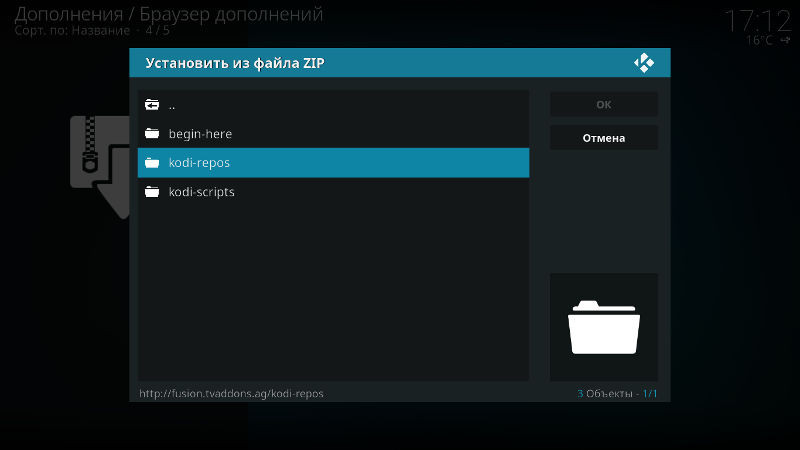
- Megtaláljuk a szükséges lerakatot, amelyet előre letöltünk az eszközre, vagy jelöljük a weboldal címét, ahol az elem található.
- Lépünk a "Telepítés a Repository" fülre, és válasszunk egy mozit.
Hogyan kell telepíteni a plugineket
A Kodi számára beállíthatja a PVR-filmeket, mind a hivatalosan regisztrált, mind a harmadik fél kiegészítőjét, valamint a tárolókat, amelyek jelentősen kibővítik az alkalmazás funkcionalitását, és nagyon hasznosak lehetnek. Például telepíthet egy plugint, amely lehetővé teszi a világ minden tájáról származó rádióállomások ezreinek meghallgatását, a telepítés után a főmenü "Rádió" szakaszában jelenik meg. Vannak olyan kiegészítések is, amelyek lehetővé teszik a fájlok egyszerű és gyorsan letöltését ".Apk ", hallgassa meg az audiokönyveket, a patakot stb. D.
A tároló telepítése után telepítheti a KODI bármely beépülő modulját. Ehhez a következő lépéseket követjük:
- A rendszerbeállításokban a "kiegészítések" szakaszba lépünk.
- Válassza a "Telepítés a Repository -ból" lehetőséget.
- Most nyomja meg a telepített fájlt, és válassza ki a kívánt beépülő modulot a listából, kattintson a "Install" gombra.
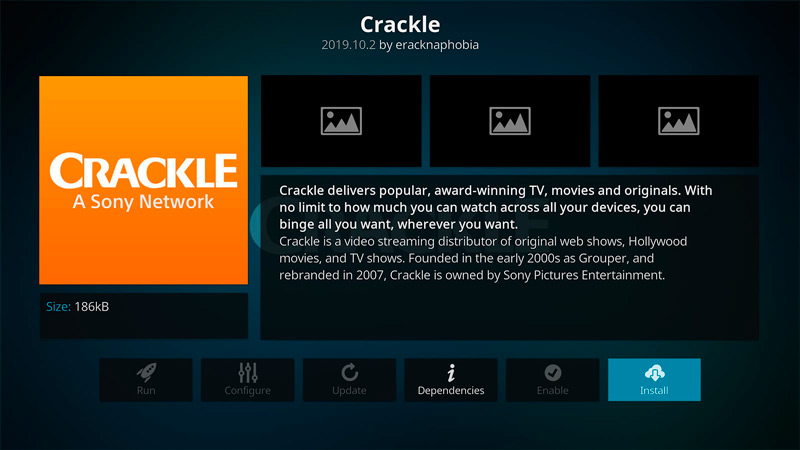
- Most, a "kiegészítések" szakaszban a telepített beépülő modul megjelenik a főoldalon.
- A beépülő modul eltávolításához, ha ilyen szükség van, akkor az "információt" (a PKM megnyomásával az elemre) megnyitni, ahol lehetőség van az objektum eltávolítására.
IPTV beállítás a Kodi 18 -ban
Az Interaktív TV megtekintéséhez az Android TV operációs rendszerrel vagy a KODI lejátszó használatával bármilyen más eszközön, konfigurálnia kell azt. Valójában a Kodi Player teljes IPTV -beállítása a PVR IPTV egyszerű kliens telepítéséhez és a lejátszási listának a csatornákkal történő betöltéséhez kapcsolódik, amely nem tart sok időt, és egyszerűen végrehajtják. A menüben a navigációs módszer a használt eszköztől függ, a konzol a távirányítóval érhető el.
Fontolja meg, hogyan lehet konfigurálni az IPTV -t a KODI 18 verziókban:
- Nyissa meg a Kodi lejátszót.
- A "Beállítások" oldalra lépünk, lépjünk a "Advings" szakaszba, válassza ki a "Telepítés a lerakatból" című elemet.
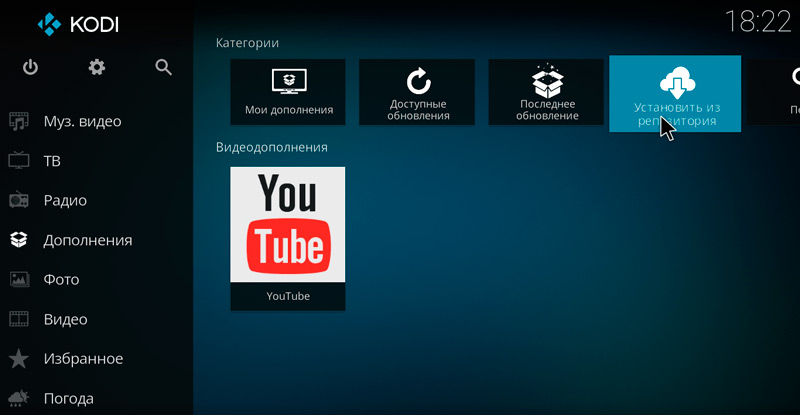
- Előre telepített tároló kiválasztása.
- A "PVR -ügyfelek" szakaszba költözünk, a PVR IPTV Simple Client listáján találjuk, és telepítjük.
- Most hozzá kell adnia az M3U lejátszási listát a Kodi -hoz, amelyre a "Konfigurálás" (az addon információkban) kattintva a "Hely" sorban a hálózatból vagy a helyi linken választjuk ki, és jelöljük meg az elérési útját. A csatornák listáján kattintson az "OK" gombra.
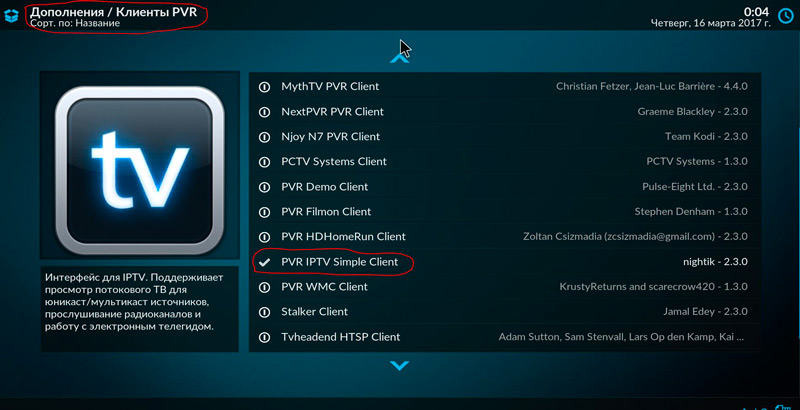
- Töltse le újra az alkalmazást.
- A KODI újraindítása után a főmenüből, a "TV" elemből a kategóriában a TV -csatornákra léphet a listán a navigáció a listán elérhető lesz.
Az ingyenes csatornagyűjtemények gyakran megszűnnek az állomások tulajdonosai által a közvetlen sugárzott források változásai miatt, tehát a listákat rendszeresen frissíteniük kell. Hogyan lehet hozzáadni egy olyan lejátszási listát, amelyet már ismert, tehát ezzel nem lesz nehézség. Ha olyan friss gyűjteményeket keres, amelyek aktív linkekkel rendelkeznek az áramlásokhoz, akkor nincs vágy, jobb, ha a szolgáltató szolgáltatást használja. Ebben az esetben a szoftver változtatásokat talál, és beállítja a videó stream frissítéseit.
- « A hang elmarad a videótól és a probléma megoldásának módjait
- Hiba sxstrace.EXE A korrekciós okok és módszerek »

